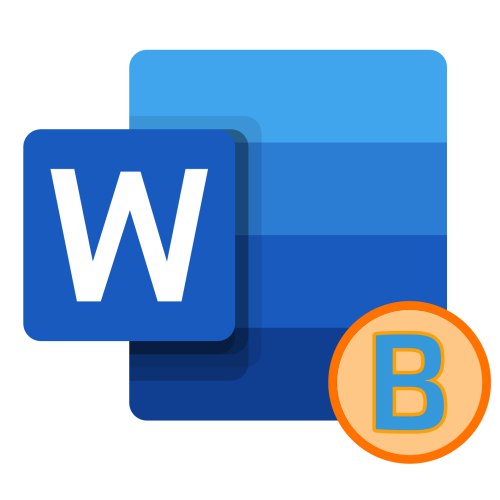Metoda 1: Alatna traka
Vrsta teksta koji većina korisnika obično naziva podebljanim je zapravo podebljana. Uđite unutra Riječ kako slijedi:
Pročitajte također: Kako tekst učiniti kurzivom u Wordu
- Odaberite tekst koji želite pretvoriti u podebljano ili postavite pokazivač kursora (karetu) tamo gdje planirate započeti s tipkanjem.
- Pritisnite gumb "F" (u engleskim verzijama sustava Microsoft Office ovo "B") koji se nalazi u kartici "Dom", u grupi alata "Font".
- Odabrani tekst postaje podebljan. Ako ćete samo stvoriti zapis, takvi će biti svi uneseni znakovi dok ne promijenite oblikovanje.

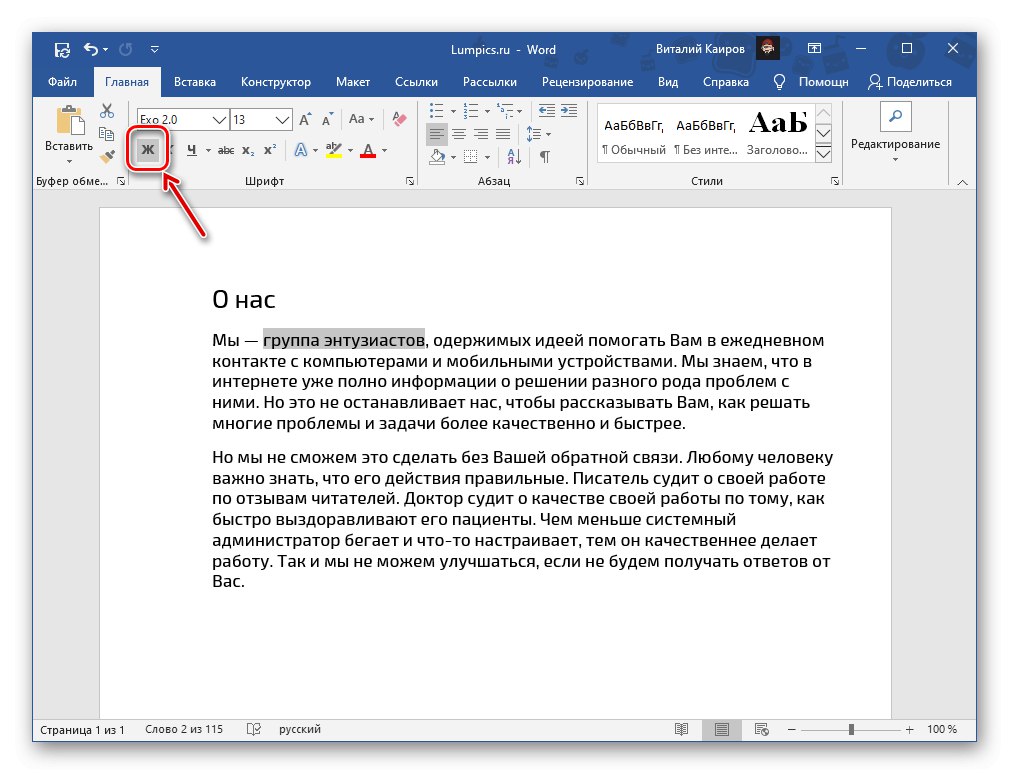
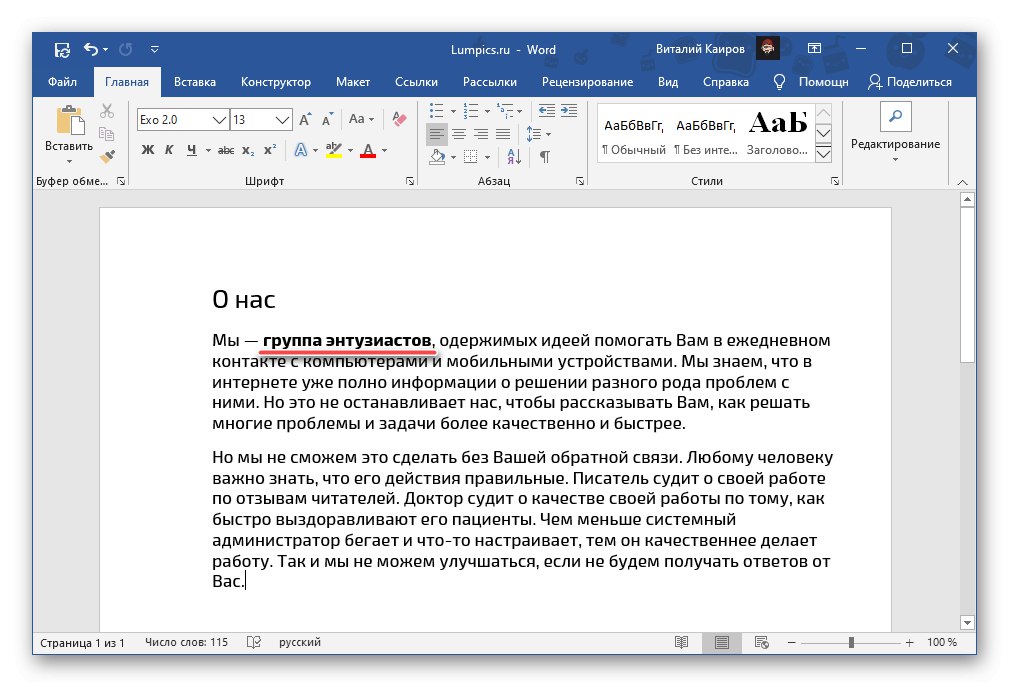
Ako želite, za odabranu vrstu lica možete postaviti dodatne parametre - za to trebate nazvati izbornik grupe alata "Font" (1). U prozoru koji se otvori možete odabrati font, stil teksta, njegovu veličinu, boju i druge opcije. Sve se promjene prikazuju u prozoru za pregled (3), a da biste ih potvrdili potrebno je samo kliknuti "U REDU".
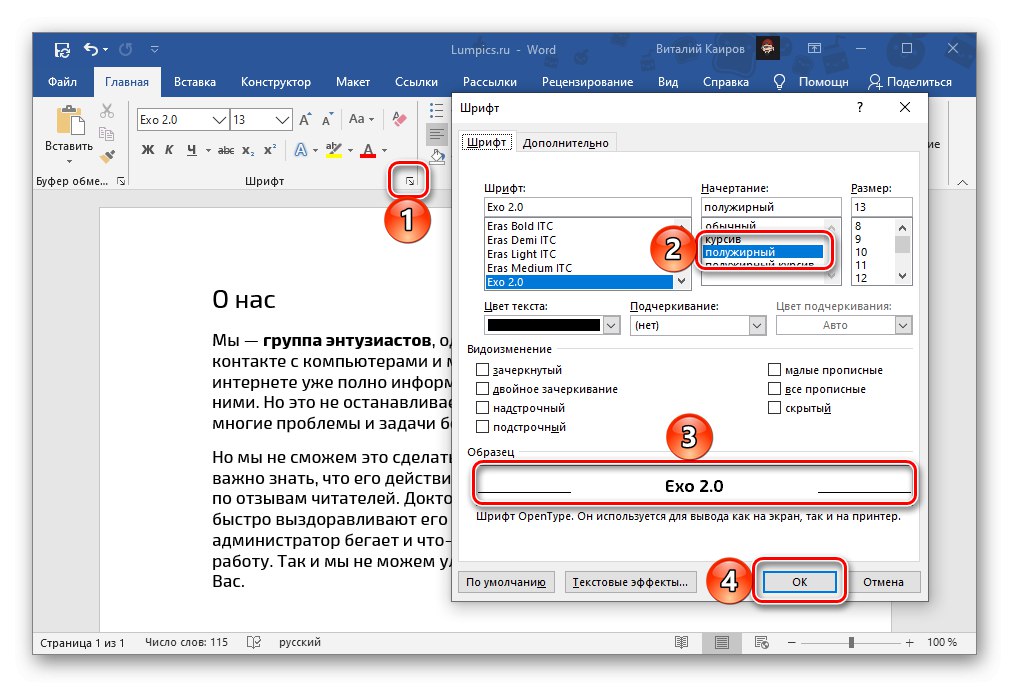
Pročitajte također: Promjena fonta i oblikovanje teksta u Wordu
Metoda 2: Prečaci
Puno jednostavnija metoda pomoću koje već izrađeni tekst možete pretvoriti u podebljano je korištenje tipkovne prečice. Prikazat će se ako pokazivač zadržite iznad gumba koji nam je već poznat iz prethodne metode "F"smještene u grupi alata "Font" na vrpci Microsoft Word.
"Ctrl + B" (b - podebljano)
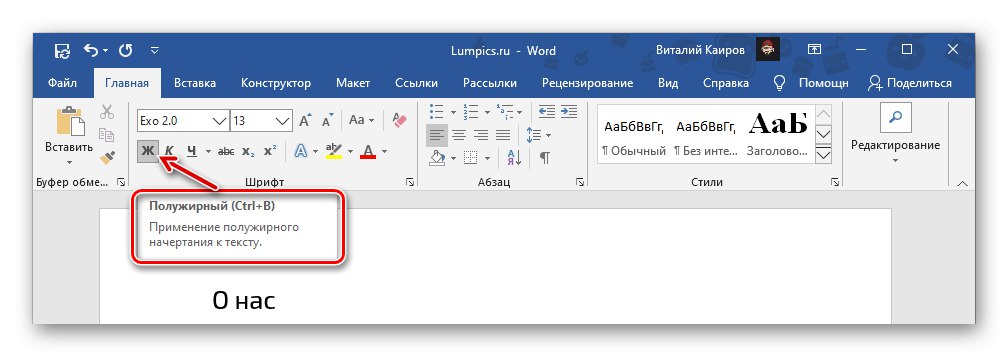
Postavite kočiju na mjesto dokumenta na kojem planirate unijeti tekst podebljano ili odaberite traženi fragment, a zatim pritisnite gore navedene tipke. Inače, ova kombinacija djeluje u gotovo svim programima gdje postoji mogućnost barem osnovnog oblikovanja teksta.
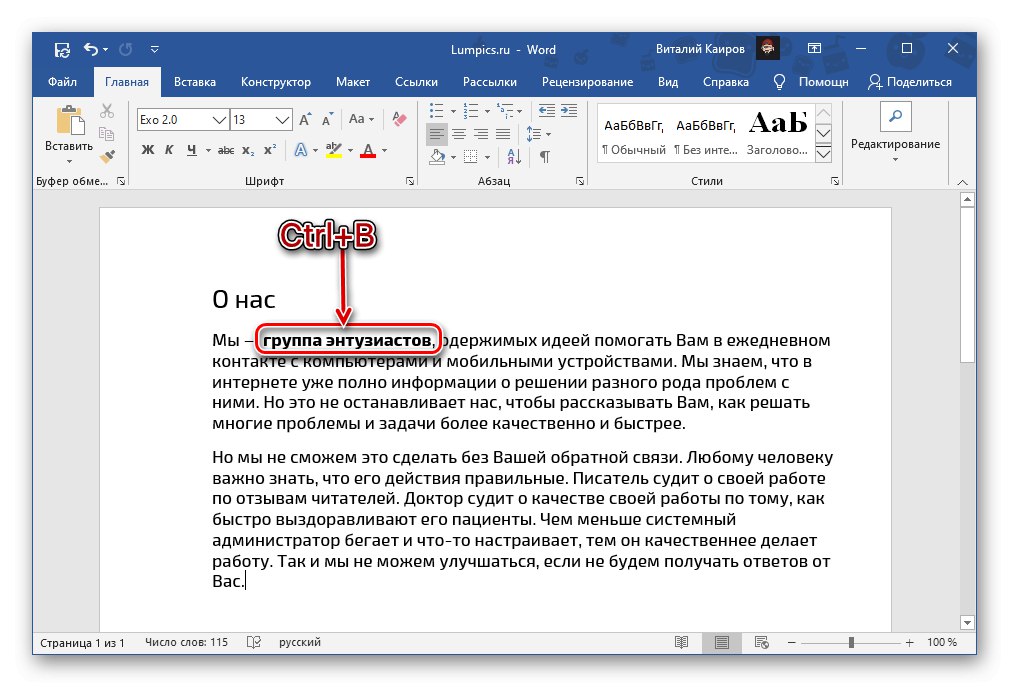
Pročitajte također: Hitne tipke za praktičan rad u programu Word
Otkažite podebljano
Ako ste pogreškom uključili podebljano ili ste podebljali pogrešan dio teksta, jednostavno ga ponovo odaberite i kliknite "F" na alatnoj traci ili "Ctrl + B" na tipkovnici.
Kao tvrđu alternativu koja uklanja ne samo naznačenu pravopisnu opciju, već i oblikovanje teksta (vrsta fonta, veličina, stil), možete upotrijebiti gumb naveden na donjoj slici "Obriši sve formatiranje" - pismo "I" gumicom.

Pročitajte također:
Kako očistiti oblikovanje Word dokumenta
Kako poništiti posljednju radnju u programu Word